De meeste besturingsacties vinden plaats via het menu en met de muis. Voor het gemak zijn de meeste functies logisch ondergebracht in lintbladen en lintgroepen, die via het hoofdmenu (of lint) bereikt kunnen worden. De Engelse termen hiervoor zijn ribbon en ribbongroep. In veel gevallen kan worden gekozen uit het menu of met muisklikken. In enkele gevallen alleen via het menu of met de muis.
De meeste bestandsbewerkingen zijn verzameld in het menu Bestand, linksboven.
Acties die via het menu, zijnde het lint, de lintgroepen en de items daarin, kunnen worden uitgevoerd worden in deze handleiding aangegeven met vette letters. De opeenvolgende acties worden gescheiden met verticale streepjes. Zo kan een transformator worden ingevoegd met Invoegen | Takken | Transformator, hetgeen betekent: kies eerst lintblad "Invoegen" en kies vervolgens in de lintgroep "Takken" het item "Transformator".
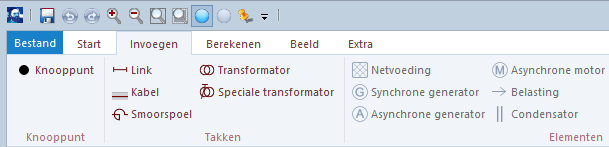
Het selecteerconcept is overeenkomstig het Windows-selecteerconcept: door het selecteren van object(en) worden andere eerder geselecteerde objecten gedeselecteerd. Additioneel selecteren gebeurt door te selecteren met ingedrukte Ctrl-toets.
Functie |
Menu |
Werkvlak |
Toevoegen knooppunt (rail) |
Klik op gewenste locatie met linkermuisknop Kies Invoegen | Knooppunt | Knooppunt |
Klik op gewenste locatie met rechtermuisknop Kies Knooppunt uit pop-up-menu |
|
|
|
Toevoegen element (bijvoorbeeld generator of belasting) |
Selecteer één knooppunt met linker- muisknop Kies Invoegen | Elementen | <Element> |
Selecteer één knooppunt Klik op vrij werkvlak met rechtermuisknop Kies <Element> uit pop-up-menu |
|
|
|
Toevoegen tak (bijvoorbeeld kabel of transformator) |
Selecteer twee knooppunten met linkermuisknop Kies Invoegen | Takken | <Tak> |
Selecteer twee knooppunten Klik op vrij werkvlak met rechtermuisknop Kies <Tak> uit pop-up-menu |
|
|
|
Toevoegen schakelaar of beveiliging (bijvoorbeeld smeltveiligheid of vermogenschakelaar) |
Selecteer één tak of element en één aangrenzend knooppunt met linker- muisknop Kies Invoegen | Schakelaars en beveiligingen | <Schakelaar of beveiliging> |
Selecteer één tak of element en één aangrenzend knooppunt Klik op vrij werkvlak met rechtermuisknop Kies <Schakelaar of beveiliging> uit pop-up-menu |
|
|
|
Selecteren |
Kies Start | Selecteren | Object … Alles |
Maak window met linkermuisknop, of Klik op object met linkermuisknop, of idem met ingedrukte Ctrl |
|
|
|
De-selecteren |
Kies Start | Selecteren | Object niet, Speciaal, Inverse |
Ctrl+Klik op geselecteerd object met linkermuisknop (object deselecteren) of Klik op vrij werkvlak met linkermuisknop (alles deselecteren) |
|
|
|
Wijzigen object |
Selecteer object Kies Start | Bewerken | Parameters |
Klik op object met rechtermuisknop (in Edit mode) |
|
|
|
Veranderen knooppuntlengte |
|
Verplaats uiteinde knooppunt met ingedrukte linkermuisknop |
|
|
|
Scrollen door netwerk |
Cursortoetsen |
Slepen met Alt + ingedrukte linkermuisknop |
|
|
|
In- en uitzoomen |
Kies Beeld | Zoomen | Inzoomen ... Zoom rechthoek |
Maak rechthoek met Shift + ingedrukte linkermuisknop (inzoomen) |
|
|
|
Centreren |
|
Klik met linkermuisknop in het werkvlak met ingedrukte Shift |
|
|
|
Verplaatsen één object |
|
Selecteer het te verplaatsen object Verplaats het object met ingedrukte linkermuisknop |
|
|
|
Verplaatsen meerdere objecten |
|
Selecteer de te verplaatsen objecten Verplaats de objecten (via een knooppunt) met ingedrukte linkermuisknop |
|
|
|
Aanbrengen knikpunt in tak |
Klik op de gewenste locatie van de tak met de linkermuisknop Kies Start | Bewerken | Grafisch | Knikken Verplaats het gewenste takdeel met ingedrukte linkermuisknop |
Klik op de gewenste locatie van de tak met de linkermuisknop Klik op vrij werkvlak met rechtermuisknop Kies Knikken uit pop-up-menu Verplaats het gewenste takdeel met ingedrukte linkermuisknop |
|
|
|
Verwijderen objecten |
Selecteer de te verwijderen objecten Kies Start | Bewerken | Verwijderen | Geselecteerd |
Selecteer de te verwijderen objecten Druk Delete |
|
|
|
Uitvoeren berekening |
Kies Berekenen | Basis ... Speciaal | <Berekening> |
|
|
|
|
Presenteren resultaten |
Selecteer de gewenste objecten Kies Berekenen | Resultaten | Overzicht ... Detailgrafiek |
Klik op object met rechtermuisknop (in Result mode) |